
安卓系统怎么升级版本,轻松掌握版本更新方法
时间:2025-02-15 来源:网络 人气:
亲爱的手机控们,你们是不是也和我一样,对手机里的安卓系统升级充满了好奇呢?想要让你的手机焕然一新,变得更加强大和智能?那就跟我一起,轻松愉快地探索一下安卓系统怎么升级版本吧!
一、升级前的准备:备份你的宝贝
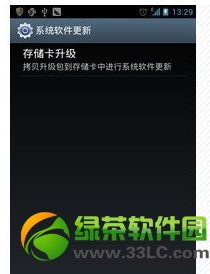
在开始升级之前,就像给手机做个小型的“健康检查”一样,先来备份一下你的重要数据吧。这样,即使升级过程中出了点小插曲,你的宝贝资料也不会丢失哦。
1. 云端备份:现在很多手机都有云存储功能,比如华为的华为云、小米的云服务,还有谷歌的Google Drive。把这些宝贝资料上传到云端,随时随地都能恢复。
2. 外部存储:如果你有U盘或者移动硬盘,也可以把照片、视频、文件等拷贝到这些外部存储设备上。
3. 应用备份:有些应用提供了备份功能,比如微信、QQ等,可以在升级前手动备份聊天记录。
二、升级路径:官方还是第三方

安卓系统升级主要有两种路径:官方升级和第三方升级。
1. 官方升级:这是最安全、最稳定的方式。通常,手机厂商会在官方网站或者手机设置中提供系统更新。
- 设置升级:进入手机设置,找到“系统”或“关于手机”,然后点击“系统更新”或“软件更新”。如果系统提示有更新,按照提示操作即可。
- 官方网站下载:有些手机厂商会在官方网站提供系统更新包,你可以下载到电脑上,然后通过数据线传输到手机上安装。
2. 第三方升级:这种方式相对复杂一些,需要使用第三方工具,比如刷机工具。
- 选择合适的刷机工具:市面上有很多刷机工具,比如小米的MIUI刷机工具、华为的HiSuite等。
- 下载刷机包:在官方网站或者第三方论坛下载适合你手机型号的刷机包。
- 连接手机和电脑:使用数据线将手机连接到电脑,并开启USB调试模式。
- 刷机:打开刷机工具,选择刷机包,然后按照提示操作。
三、升级过程:耐心等待,细心操作
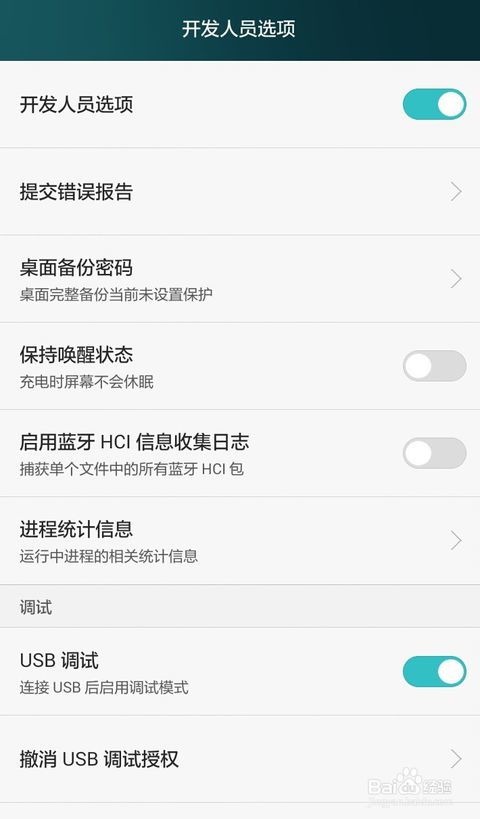
1. 下载更新:选择官方升级时,系统会自动下载更新包。选择第三方升级时,需要手动下载刷机包。
2. 安装更新:下载完成后,按照提示操作,开始安装更新。
3. 重启手机:安装完成后,手机会自动重启。
4. 检查更新:重启后,检查系统版本是否已经更新。
四、升级后的注意事项
1. 恢复数据:升级完成后,记得从云端或外部存储设备恢复你的数据。
2. 检查应用兼容性:有些应用可能不兼容新系统,需要更新或者重新安装。
3. 优化系统:新系统可能会有一些优化设置,比如电池管理、内存清理等,可以根据自己的需求进行调整。
亲爱的手机控们,通过以上这些步骤,相信你们已经掌握了安卓系统升级的技巧。现在,就让我们一起期待手机变得更加智能、更加强大吧!记得,升级前备份好数据,选择合适的升级路径,耐心等待,细心操作,你的手机一定会焕然一新!加油哦!
相关推荐
教程资讯
系统教程排行













